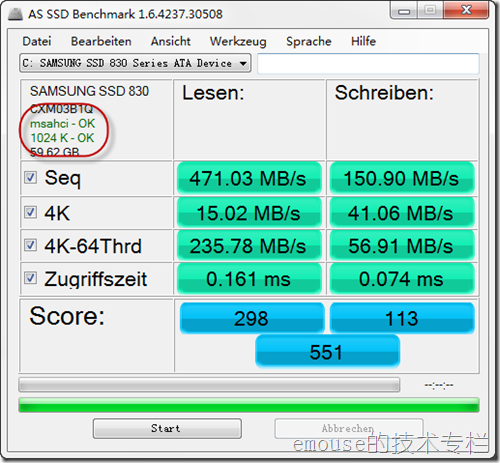E420加装SSD,小黑升级啦
关键词:笔记本 SSD E420 光驱位硬盘
对SSD心里痒痒很久了,无奈一直囊中羞涩,面对如此昂贵的SSD只能可望不可即,好在最近价格掉的厉害,观望了那么长时间,终于决定入手了。
现在热门的有三款,浦科特M3、镁光M4、三星830,论性能M3最好,论热门程度M4最热,三星830之前价格一直比M4贵个一百多,最近三星很给力,830突然便宜了很多,按照现在的淘宝价格,64G三星830 380左右,镁光M4 445左右,M3还要五百多,权衡良久决定入手830,这点性能差距应该不是很明显。
对于固态硬盘来说,容量越大,写入速度越快,好在读取速度都差不多,而作为系统盘读的也多一点,因此决定入手64G的三星830了,淘宝买的,385大洋。
还得说下我的电脑,Thinkpad E420 主硬盘和esata接口是sata3的接口,这样才能发挥SSD的性能,光驱位是sata2的而且不支持引导启动,虽然有msata接口,但是也是sata2的,而且msata的SSD性价比不高,综合考虑下来,拆光驱,主硬盘位装SSD,原有机械硬盘通过光驱位硬盘架装到光驱位置就是比较明智的选择了。
OK上图,不得不说,三星的盘做工不错,也非常轻。上表面是金属的。
下面就拆电脑了,拆之前,断电扣电池,这个别忘了,以防万一。后面板,几个螺丝依次拧开,螺丝是拧不掉的,会留在上面,从上到下依次扣开,就看到下面的图了。
这儿几颗螺丝,拆了,硬盘可以向下拉那个贴纸,就可以拿下,剩下的就很好换了。光驱可以用螺丝刀从里往外捅一下,外带抠一下就行了,这些其实都没啥问题,拆了自然就清楚。
拆了之后的两个硬盘的对比图,SSD换上,注意面的朝向,然后装回去。光驱可以不拆,如果你用光盘装系统的话。
SSD装系统要注意开启AHCI和4K对齐,AHCI一般如果没有动过,默认是开的,4K对齐可以用软件分区,由于我的镜像默认带了winPE 3.0,里面有win7磁盘管理工具,用那个分一下就行了,默认就是对齐的,直接装系统也行,但是会产生100M隐藏分区。
光驱位硬盘架的安装方法,买硬盘架的网站上就有,拆下来之后比较麻烦的就是拆掉前面板,这个我的比较紧,比较难拆,可以用个平口的小螺丝刀撬一下,后面有个固定用的架子也要拆下来装上。
拆下来之后的光驱也不能浪费,可以找个很好的归宿,网上24元买了个光驱盒,拆下来的光驱换上光驱盒跟的通用面板。
盖上盒子,从后头拧上螺丝,看看这个盒子质感如何?
买盒子的话,只要是12.7 SATA接口的都是通用的,可以放心选择。
OK,基本改装完毕,装完系统看看效果。
先用软件测试下有没有对齐,跑跑分。
图中画圈的地方表示AHCI开启,4K对齐,如果没有那就悲剧了,需要重装系统了,不放心的可以先把盘挂到其他电脑上分区在装也行。
我的跑分还算正常,略有偏低可能是以为我用作系统盘来测试的缘故,win7 评分7.9跑分不去过多追求,毕竟体验最重要,掐表开机,从按电源键进桌面20S(Think软件比较多),软件秒开,不是一般的爽。
至此,就这样折腾了,感觉还不错,总成本385+49+24+运费 450左右,又败家了一回。
由于很多人发邮件管我要链接,为了方便,给出我所用的几家的购买链接:
固态硬盘的,这家是纯粹淘宝搜出来按照便宜的选的,三星的盘买到手可以官网验证,全国联保的,一般一开始用没啥问题后面也不会坏,毕竟还不像机械硬盘。
这个是128G的链接,可以直接去淘宝上搜搜,具体的差不多,感觉玩大型游戏的话128G的刚好,64G的容量小一点,装个系统和常用软件就差不多了。而且128G的写入速度是64G的2倍,我是由于手头太紧,只能入手64G的,还好趁着价钱最低的时候入手了,现在反而涨价了。现在(10月份)128G的价格已经降到的600以内,性价比相对64G就高很多了。
64G的链接,现在涨价了,现在想想我下手的时候还是很果断的。
光驱位硬盘支架可以参考这个链接,其实只要是12.7mm厚度的sata接口的都是可以用的,所以这个基本上是现在笔记本通用的,买回来把自己的光驱面板换上就行了,只是各家做工不一样,有的做工粗糙点塞进去可能比较麻烦,接口中间没啥芯片,就是一个转接,没啥技术含量,这家的稍微专业店,东西给的比较全,固定的也牢靠点,大家可以做个参考。
这家也有光驱盒,不过较贵,需要买光驱盒的可以换一家看看。我的很有质感的光驱盒才24块钱,还是很满意的。